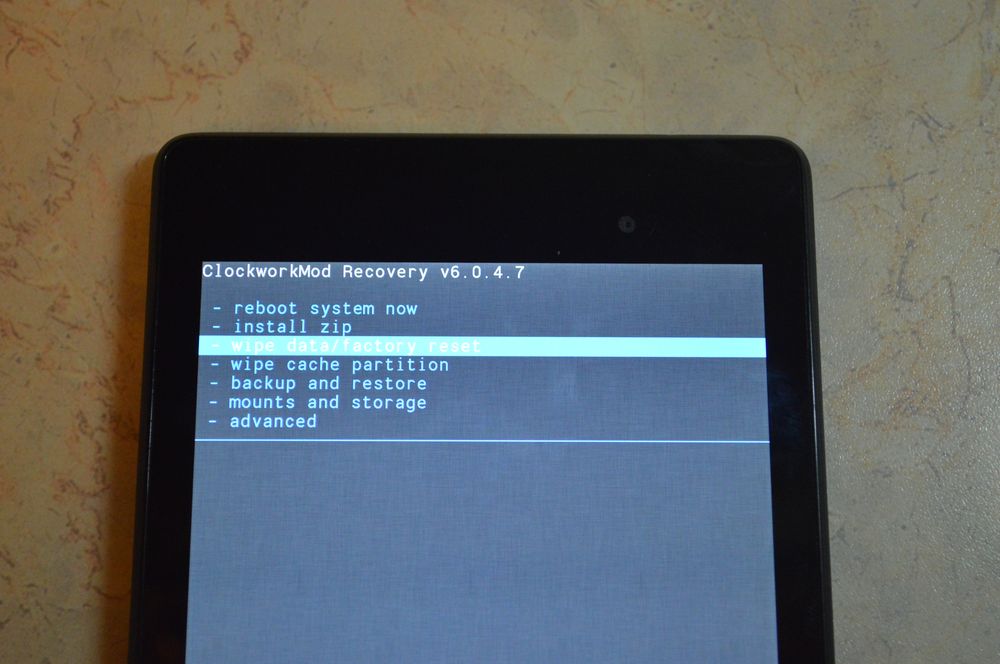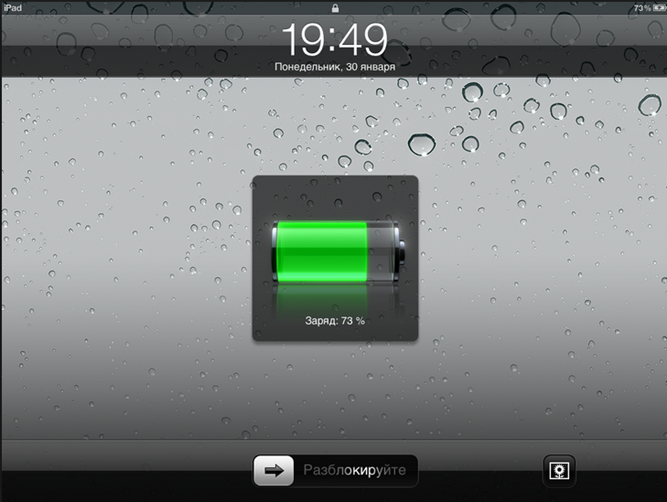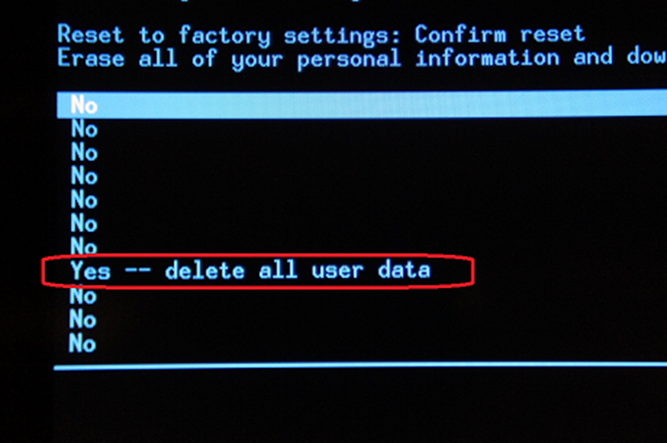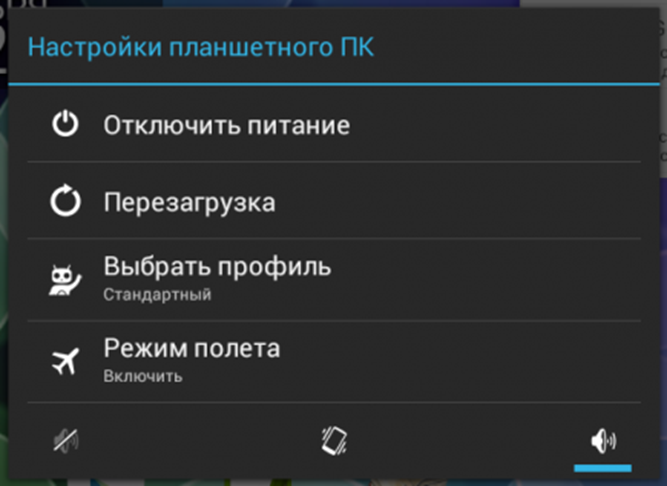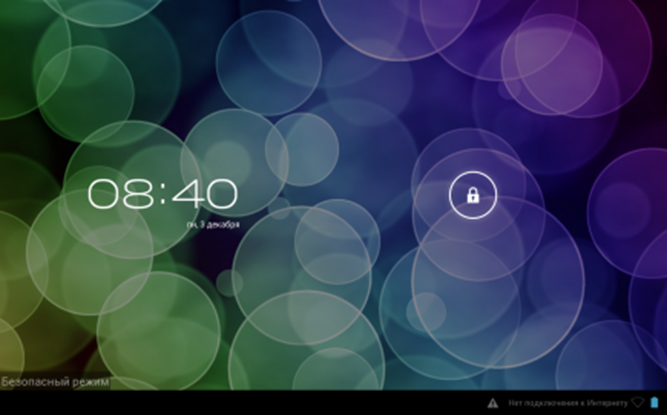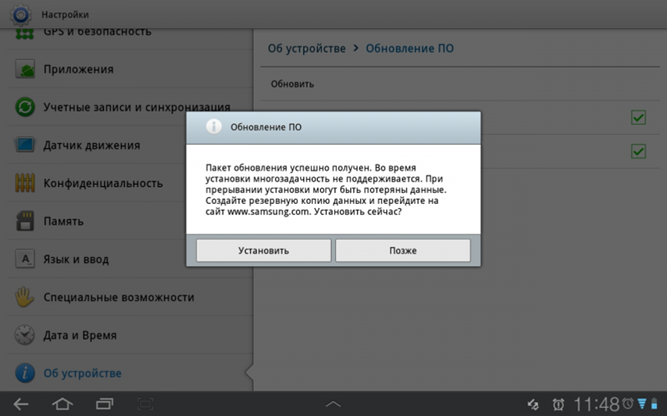- Не включается планшет на Андроид — что делать
- Какие бывают причины поломки
- Аппаратные поломки
- Программные неисправности. Что с ними делать?
- Планшет не включается, что делать? Причины и способы решения проблемы
- Основные причины, почему не включается планшет
- Механическая проблема
- Неисправность электроники планшета
- Проблемы с аккумулятором, зарядным устройством
- Сбой программного обеспечения
- Неисправный сенсорный экран
- Спящий режим
- Способы решения проблемы не включения планшета
- Но есть и общая универсальная схема:
- Первая помощь планшету
- Так в чем же проблема?
- Аппаратный сбой
- Программные сбои
- Не включается, что делать?
- Решение программных ошибок
- Как перезагрузить
- Сброс настроек
- Вход в режим безопасности
- Перепрашивка планшета
Не включается планшет на Андроид — что делать
Когда любимый планшет на Андроид не включается — это, безусловно, очень неприятно. Но не стоит преждевременно расстраиваться, ведь в большинстве случаев проблему можно решить самостоятельно. Итак, сегодня вы узнаете, что делать если планшет не работает.
Какие бывают причины поломки
Почему не включается планшет? Есть две основные причины его поломки: аппаратная и программная.
Термин «аппаратная поломка» означает, что ваш планшет не включается в связи с физическим воздействием на него, механической неисправностью какой-то его детали.
Программная поломка подразумевает, что ваш планшет перестал нормально функционировать в связи с программной проблемой. Например, в связи с вирусами, неудачным обновлением системы или воздействием какого-либо приложения.
Теперь поговорим о каждой из них поподробнее.
Аппаратные поломки
Если планшет не включается, то в первую очередь нужно зажать кнопку включения на 10-15 секунд. Если ничего не произошло, придется вынуть батарею, затем вставить её обратно и снова включить.
Также возможно, что у вас полностью разрядился аккумулятор, поэтому стоит поставить планшет на подзарядку. Если через 10 минут вы не сможете его включить, то есть вероятность того, что либо ваше зарядное устройство сломалось, либо не работает кнопка включения.
Возможная причина не включения планшета — поломка матрицы экрана. В таком случае вам обязательно нужно отнести планшет в сервисный центр. Также вероятно, что перегорели какие-то компоненты.
Если планшет перестал работать после физического воздействия (упал, ударили об что-то), то вам вряд ли удастся починить его самому. В таком случае придется обратится в сервисный центр.
Не забывайте, что на ваше устройство есть гарантия (при условии, что вы брали планшет не за границей) в течении определенного времени, поэтому если у вас что-то не так с планшетом в течении первых 6 месяцев после покупки (у многих магазинов 1 год), то вам должны исправить неполадку или заменить на новое устройство бесплатно.
Если вам привезли планшет из-за границы, то на него может действовать гарантия от производителя, поэтому нужно обратится в сервисный центр вашего бренда, чтобы узнать об этом подробней.
Программные неисправности. Что с ними делать?
Если ваш Android планшет не включается, то есть большая вероятность, что проблема связана с программными неполадками.
Возможно, ваше устройство перестало нормально работать в связи с воздействием на него любого установленного приложения. Если же ваш планшет еще включен, но зависает или неправильно работает, то нужно загрузить планшет в безопасном режиме. Об этом читайте в отдельной статье на сайте.
Но самым верным способом решения проблемы является полный сброс Андроид до заводских настроек. Очень подробно об этом написано в инструкции: как сбросить настройки на Android (Hard Reset).
Коротко расскажу о сбросе. Лучше читайте полную версию инструкции по ссылке выше.
Для сброса настроек планшета на Android, вам нужно зайти в режим Recovery. Поскольку все устройства отличаются, то и способ попадания в данный режим разный. Для этого на полностью выключенном устройстве нужно зажать одну из таких комбинаций клавиш (почти наверняка, первая или вторая):
- Повышение громкости (Volume Up), Понижение громкости (Volume Down) и кнопка Включения/Блокировки (Power)
- Включение/Блокировка (Power), Домой (Home) и Повышение громкости (Volume Up)
- Понижение громкости (Volume Down) и кнопка Включения/Блокировки (Power)
- Повышение громкости (Volume Up) и кнопка Включения/Блокировки (Power)
- Повышение громкости (Volume Up) и Понижение громкости (Volume Down)
Попав в режим Recovery найдите пункт «wipe data/factory reset», выберите его и нажмите на «yes — delete all user data». После нужно выбрать пункт «Reboot System». Двигайтесь при помощи клавиш регулировки громкости, а подтверждайте свой выбор кнопкой включения питания либо кнопкой контекстного меню.
Более подробно о сбросе настроек на Android рассказано в инструкции по ссылке выше.
Главная / Инструкции / Не включается планшет на Андроид — что делать
Источник
Планшет не включается, что делать? Причины и способы решения проблемы
Если планшет не включается, это вовсе не означает, что он окончательно сломался и должен быть отправлен в мусорное ведро. Нередко причины проблемы оказываются легко решаемыми. В таких случаях устранить их и вернуть гаджет к жизни удается даже самостоятельно без особого труда.
Основные причины, почему не включается планшет
Есть сразу несколько главных причин, почему не включается планшет. Именно с их уточнения и нужно начинать, пытаясь «возродить» свой планшетный компьютер.
Механическая проблема
Самой частой причиной являются механические повреждения. Гаджет перестает включаться после падения на пол (ему бывает достаточно высоты 0,5 – 1 метра), сильного давления на него, удара, воздействия воды или другой жидкости.
Даже после серьезных повреждений на корпусе устройства могут отсутствовать следы.
Скрыть его падение с высоты или заливание водой легко удастся, если гаджет имеет сразу несколько владельцев. Например, высохнув после «принятия ванны», планшетный компьютер выглядит точно так же, как и до водных процедур. Никак не меняется состояние его корпуса или экрана, но реакция на нажатие кнопки reset при этом отсутствует.
Неисправность электроники планшета
Если планшет используется хозяином уже не первый год, нужно быть готовым к тому, что «начинка» устройства со временем перестанет работать по прежней правильной и беспроблемной схеме. Его «внутренности» могут перегорать, покрываться толстым слоем пыли или просто приходить в негодность из-за своего внушительного возраста. Бывает, что со временем проявляет себя незначительный заводской брак электроники устройства.
Если причина именно в такой неисправности гаджета, то самостоятельно решить проблему окажется крайне сложно или и вовсе невозможно без соответствующего образования или опыта. Лучше обратиться за помощью в проверенный сервисный цент.
Проблемы с аккумулятором, зарядным устройством
Если планшет не включается и не заряжается одновременно, скорее всего, проблема кроется в его аккумуляторе или зарядном устройстве.
Бывает, что пользователь просто нечаянно ломает кабель питания, перегнув или перекрутив его, или просто надрывает провод, сам того не замечая.
Иногда проблема возникает в результате попадания грязи в контакты. Пыль и мелкий мусор просто не дают зарядке передавать нужное количество напряжения устройству.
Сбой программного обеспечения
Очень частой причиной невозможности включить планшетный компьютер становится нарушение в функционировании программного обеспечения. Если пользователь заранее не позаботился обо всех нужных обновлениях, то ПО может просто отправиться на «отдых» и перестать реагировать на все реанимационные действия.
Неисправный сенсорный экран
Бывает, владельцу планшетного компьютера лишь кажется, что его устройство не включается. На самом деле просто экран остается затемненным, так как из строя выходит видеоадаптер. В результате кнопка включения правильно реагирует на действия пользователя, загружается и «операционка», а вот изображение не появляется.
Спящий режим
Переход в спящий режим – это одна из самых популярных и при этом самых незначительных причин, по которым гаджет «вдруг перестает включаться». Случается, что планшет самостоятельно впадает в сон, пока владелец его не использует. Если в этот момент устройство «зависает», то в дальнейшем ОС не может нормально загрузиться и функционировать. Пользователю нужно лишь верно идентифицировать проблему, а решается она довольно просто.
Способы решения проблемы не включения планшета
Каждому владельцу «взбунтовавшегося» гаджета хочется знать, что делать, если планшет не включается. Есть несколько советов, которые окажутся актуальными для хозяев и устройств на Android, и «яблочных» гаджетов, и любых других.
Если устройство ударяли, роняли, сдавливали или заливали какой-то жидкостью, то, скорее всего, без помощи специалиста не обойтись.
Планшет еще находится на гарантии? Тогда не стоит вскрывать его самостоятельно. Нужно сразу нести гаджет в сервисный центр.
- Если на уже старенький компьютер был вылит стакан воды или сам он попал в ванну, нужно сразу же выключить устройство и разобрать на составляющие. Все части потребуется тщательно просушить. Для этого можно использовать фен или емкость с рисом. Крупа отлично поглощает влагу и ускорит процесс сушки. Чтобы защитить себя от проблемы в дальнейшем, стоит прибрести водонепроницаемый чехол.
- Если проблемы возникли с зарядкой или аккумулятором, в первую очередь, нужно проверить, работает ли само устройство. Следует подключить гаджет к сети иным способом. Если его экран при этом сразу приветливо загорелся, достаточно будет просто заменить зарядное устройство/аккумулятор на новое исправное.
- Бывает, что зарядка то работает, то не работает. В таком случае потребуется очистить контакты и вход в планшетном компьютере, куда вставляется ее кабель. Делается это ватной палочкой, смоченной в небольшом количестве спирта. Когда спирт высохнет, можно попробовать снова зарядить планшет.
- При проблеме с программным обеспечением/операционной системой вернуть свое устройство к жизни получится путем обновления прошивки. Осуществлять этот процесс самостоятельно дома стоит только опытным пользователям. Все остальным лучше обратиться к профессионалу.
- Если в результате перегревания или различных повреждений возникла проблема с видеоадаптером и пропала картинка, то самому решить проблему будет непросто. Можно лишь попробовать зарядить устройство и нажать снова кнопку включения. Если ранее случился просто сбой подсветки, то такие действия помогут. При более серьезной причине проблемы нужно нести устройство в сервисный центр.
Случается, что планшет включается только «наполовину», зависая в процессе загрузки. Причина тому – программный сбой, возникший после установки «битых» программ или после принудительного завершения важных системных процессов.
Оживить устройство в описанном случае поможет его сброс до заводских настроек. Лучше всего поискать на просторах Сети, как это сделать для каждой конкретной модели.
Но есть и общая универсальная схема:
- Выключить гаджет.
- Извлечь симку и карту памяти.
- Зажать кнопку регулировки громкости (уменьшения/увеличения в зависимости от модели планшета) и выключения примерно на 10 – 12 секунд.
- Когда устройство завибрирует, на экране должно появиться меню.
- Клавишами регулировки громкости в нем нужно выбрать следующие пункты: сначала Settings, после чего Format System и Reset Android.
- После выбора последнего гаджет перезагрузится.
В этот момент все настройки из памяти планшетного компьютера исчезнут. Останутся лишь заводские.
Если планшет никак не хочет выходить из спящего режима, его нужно просто подключить к зарядному устройству, а через несколько минут перезагрузить. Чтобы в дальнейшем подобных проблем не возникало, стоит отключить автоматический переход в «сон» в соответствующих настройках.
Ситуация, когда не включается планшет, может возникнуть у каждого пользователя. Если отыскать причину поломки и устранить ее самостоятельно не удается, то придется отправиться за помощью к специалистам.
Источник
Первая помощь планшету
До недавних пор планшетные компьютеры были показателем достатка и роскоши, но небывалый рост технологий свел все на нет, и теперь, после появления очень мощной бюджетной линии, сенсорные гаджеты стали доступны и среднестатическому человеку. Но и как любая техника, планшет не застрахован о того, что в какой-то неподходящий для владельца случай он сломается по тем или иным причинам. В основном на форумах задается из года в год один и тот же вопрос: почему не включается планшет после перезагрузки, или не реагирует на действия.
Так в чем же проблема?
Все проблемы, связанные с «магическим» не запуском планшетного устройства, можно разделить на две категории:
- Программные ошибки;
- Аппаратный сбой.
Именно эти два недруга могут очень сильно потрепать нервы владельцам сенсорных устройств. Нужно детально рассмотреть причины этих двух факторов.
Аппаратный сбой
Уже из названия сразу стает понятно, что причиной не запуска девайса стали неполадки в аппаратной части устройства, то есть в его оборудовании. Перегорели контакты или попала влага, из-за проблем в электросети произошло замыкание, или Вы случайно упустили его на пол, и много-многое другое, что может привести к проблемам с оборудованием.
Аппаратная начинка планшета
В такой ситуации одним из самых верных решений является отнести своего помощника в сервисный центр, хорошо, если у Вас до сих действует гарантия, по которой можно получить бесплатный ремонт, но только в том случае, если причиной поломки не стали внешние воздействия на гаджет, например:
- Направленные удары;
- Попадания воды;
- Падения с высоты.
К большому сожалению пользователей, данные категории не относятся к сервисному случаю, а являются причиной халатного использования гаджета.
Важно знать, ремонт оборудования, в зависимости от места возникновения проблемы, может составить от 40 до примерно 55-60% стоимости планшета, увы.
Программные сбои
При возникновении сбоев в программном обеспечении, пользователь, воспользовавшись некоторыми рекомендациями, может восстановить работоспособность девайса. Ведь, наверно, многие пользователи персональных компьютеров под управлением ОС Windows XP сталкивались с проблемой постоянных сбоев, и каким был инструмент их устранения?
Правильно, умелый владелец, либо заново устанавливал обновленную версию операционной системы, либо через безопасный режим или специальные утилиты пытался удалить те конфликтующие приложения, которые мешали правильному запуску системы, в основном это были вирусы или вредоносные программы.
Не включается, что делать?
Причины и факторы аппаратных проблем уже были выше рассмотрены, но в некоторых случаях не все так безнадежно, когда кроме похода в сервисный центр, нет других выходов.
Причиной обычного не запуска сенсорного устройства может банальная разрядка аккумулятора, особенно если Вы активный пользователь сети Internet, а еще больше любите провести время за играми. Тогда время пролетает очень и очень быстро, поэтому Вы можете и не заметить, что Ваш друг разрядился, здесь имеется только одно правильно решение – зарядить свой девайс.
Не нужно сразу включать девайс, после его подключения к сети, подождите где-то 20-30 минут, и пробуйте, зажав кнопку включения, запустить его. Если планшет не реагирует, может быть, как вариант, у Вас повреждено зарядное устройство, тогда необходимо попробовать другое, и в случае отрицательного результата обратиться к специалистам для получения квалифицировало ответа.
Еще, крайней мерой, но только в том случае, если у Вас имеется доступ к аккумулятору планшета, можете его достать и вставить назад – это очень распространенная практика среди владельцев телефона. Где-то что-то замкнуло, не до конца разрядилось, и не дает нормально запустить систему.
Решение программных ошибок
Прибегать к решению программных сбоев необходимо только в том случае, когда Вы точно уверены, что проблема не кроется в сбое в оборудовании, то есть при внимательном осмотре корпуса гаджета, не были обнаружены:
- Трещины на экране или матрице;
- Сколы или трещины на корпусе;
- Непонятные разноцветные полосы на экране;
- Выпадающие детали из корпуса;
- И другое.
Если этого не было обнаружено, тогда можно попробовать реанимировать планшетный компьютер через сброс настроек или экстренной перезагрузки.
Как перезагрузить
Самым проверенным способ на сегодня, даже по опыту неприятного общения с персональным компьютером, является удерживание кнопки включения/выключения где-то около 10-15 секунд. После этого можно попробовать включить, но опять же не забывать о том, что планшет мог просто быть разряженным.
Если эта попытка не увенчалась успехов, тогда можно попробовать найти на корпусе девайса небольшое отверстие с надписью Reset.
Важно знать, что только некоторые производители, особенно бюджетной серии планшетов, оснащают свои таблетки такой кнопкой.
Аккуратно, иголку или тонкую скрепку, опустить в отверстии и зажать на 10 секунд, после этого попробовать запустить планшет.
Сброс настроек
Тут у некоторых владельцев девайсов могут возникнуть некоторые проблемы, и связаны они в основном из-за разности подходов производителей. Несмотря на то, что уже сейчас более 75% выпускаемых сенсорных гаджетов работают под управлением операционной системы Android, каждый производить вставляет свою изюминку, которая иногда совсем некорректна, как в данном случае.
Для сброса настроек владельцу необходимо загрузить Recovery, или простыми словами «загрузчик», который и позволит сделать программный сброс, но для этого следует нажать определенную комбинацию клавиш, которая и отличается у различных производителей.
Планшет на Android
Самые популярные комбинации:
- Кнопка включения/выключения и плюс громкость;
- Минус громкость и включения;
- Power, кнопка «Home» и минус громкость;
- Плюс громкость, включение/выключение и клавиша «Домой»;
- Зажатие двух клавиш громкости и включения/выключения.
Одна из этих комбинаций точно должна запустить загрузчик.
Теперь, как говорится в верхней подсказке, клавишами громкости выбираем предпоследний пункт «wipe data», и кнопкой Power подтверждаем выбор.
Появится следующее меню, где вверху будет предупреждающая информация о том, что во время «жесткого» сброса настроек все персональные данные будут удалены. Управляя кнопками выбираем «Yes», подтверждаем выбор. Теперь Вам осталось дождаться, пока завершится процесс сброса, и планшет должен сам загрузиться, если нет, запустить самому.
Вход в режим безопасности
Это режим, как и на персональном компьютере, позволит удалить ненужные приложения, которые могут мешать нормальной работе системы. Такой способ работает только тогда, когда Вам все-таки удалось запустить девайс, и он реагирует на нажатие, но очень сильно тормозит.
Зажимаем кнопку «Power» до появления меню выключения, нажимаем и удерживаем пункт «Отключение питания», до появления соответствующего уведомления.
Вход в безопасный режим
Подтверждаем свои намерения, что хотим войти в безопасный режим.
Теперь можно произвести сброс настроек или удалить все приложения и скачанные файлы, которые каким-то образом могут конфликтовать с системой. Для нормальной загрузки просто перезагрузите планшет.
Перепрашивка планшета
Это самая крайняя процедура исправления программного сбоя, которая требует некоторых навыков и знаний, рассказать о всех возможных вариантов переустановки ОС на девайсах под управлением Android невозможно, инструкции кардинально различаются.
Один из способов обновления ПО
Для получения квалифицированной помощи можете обратиться в техподдержку на официальном сайте производителя, или найти свой планшетный компьютер на нашем сайте, где обязательно, в подробностях, описана инструкция обновления и переустановка системы.
Источник